
L'automatisation de votre maison avec des produits comme le thermostat Nest ou le détecteur de fumée Nest Protect est très cool, mais ne serait-il pas intéressant de tester ces automatismes sans avoir à acheter ces appareils en premier?
C'est exactement la situation que je me suis retrouvée cette année. Après avoir acheté le thermostat Nest et vu combien il était cool de contrôler la température de ma maison en fonction des prévisions météorologiques (grâce à IFTTT), j'ai décidé d'acheter un Nest Protect pour voir quelles autres choses je pourrais automatiser. J'ai été un peu déçu par les quelques périphériques ou moyens que j'ai pu automatiser avec le Protect via IFTTT, et déçu que je n'ai pas pu tester les fonctions d'automatisation avec mes autres appareils avant d'avoir acheté le Protect.
Eh bien, la vérité est que vous pouvez essayer d'abord, en utilisant l'application Nest Home Simulator Chrome.
Qu'est-ce que Nest Home Simulator?
La vérité est que c'est un peu un hack. Nest Home Simulator est un produit destiné aux programmeurs de base qui travaillent à développer des produits qui interagissent avec les produits Nest. Les programmeurs le font en s'interfaçant avec ce qu'on appelle une API (Application Program Interface Qu'est-ce que les API, et comment les API ouvertes changent-elles? Qu'est-ce que les API? Comment les API ouvertes changent-elles Internet Vous êtes-vous déjà demandé comment fonctionnent les programmes? les produits Nest permettent aux développeurs de se «connecter» et de contrôler ou de lire les produits Nest.
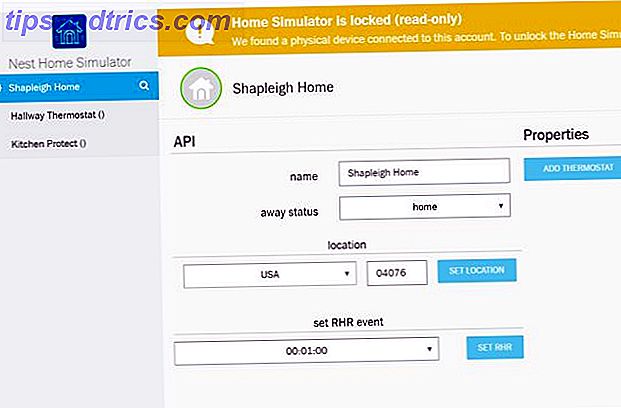
Le Nest Home Simulator est un moyen vraiment sympa de simuler ces "plugs" de l'API. Les développeurs l'utilisent pour créer et tester des logiciels sans avoir à acheter de produits physiques Nest, ou pour tester ce qui se passe lorsque des événements sont détectés - comme un incendie de maison - sans avoir à déclencher un incendie dans la vie réelle. Mais cela vous donne aussi, au consommateur, un outil à utiliser pour tester vos propres recettes IFTTT avant de sortir et d'acheter un produit Nest.
Assez cool, non?
Configurez vos produits Nest Nest virtuels
La configuration de votre collection de produits Nest virtuels à tester est assez simple, mais vous devez d'abord franchir quelques étapes importantes. Le plus important est que vous devrez vous inscrire à un compte de développeur Nest, pour se débarrasser de ce message "verrouillé" que vous voyez dans la première image de cet article.
La clé est que vous devez vous inscrire au compte Nest Developer avec la même adresse e-mail que celle utilisée pour vous connecter à Nest Home Simulator. Une fois que vous avez installé l'application Nest Home Simulator, elle s'affiche en tant qu'icône dans la liste des applications Chrome installées.

Lorsque vous ouvrez le simulateur, vous verrez une configuration de "structure" par défaut, sans aucun périphérique répertorié en dessous. Dans la partie droite de l'écran, vous verrez où vous pouvez ajouter des appareils Nest virtuels au compte.

Une fois que vous avez ajouté l'appareil, vous pouvez le renommer et lui donner n'importe quelle étiquette. Par exemple, ici, j'ai ajouté un thermostat Nest virtuel que j'ai défini comme existant dans ma chambre virtuelle à l'étage.

J'ai également créé un Nest Protect virtuel et une caméra Nest virtuelle. Je m'intéressais particulièrement à la caméra parce que j'étais curieux de savoir quelles sont les automatisations IFTTT disponibles (vous pourrez en voir plus loin dans cet article).

Une fois que vous avez ajouté tous les appareils Nest virtuels dans votre compte Nest Home Simulator, connectez-vous à votre compte Nest.com (à nouveau, en utilisant la même adresse e-mail que vous avez utilisée pour tout le reste). le matériel devrait apparaître.

Maintenant que vos nouveaux produits Nest virtuels s'affichent dans votre compte officiel Nest, vous êtes prêt à commencer à jouer avec les recettes IFTTT!
Test des recettes IFTTT avec des périphériques Nest virtuels
Si vous n'avez pas de compte IFTTT, inscrivez-vous à un (et assurez-vous de lire notre guide IFTTT Le guide IFTTT ultime: utilisez l'outil le plus puissant du Web comme un pro Le dernier guide IFTTT: utilisez l'outil le plus puissant du Web un pro si cela alors, également connu sous le nom IFTTT est un service gratuit basé sur le Web pour faire fonctionner vos applications et vos appareils ensemble.Pas sûr de la façon de construire votre applet? Suivez ce guide en savoir plus pour que vous sachiez comment utiliser il!)
Ensuite, recherchez la chaîne Nest et cliquez sur le bouton Connecter pour connecter votre compte IFTTT au même compte Nest que celui où vous avez configuré vos appareils virtuels.

Une fois la chaîne configurée, vous pouvez rechercher les appareils Nest en recherchant «Nest» dans IFTTT. Vous verrez tous les produits disponibles avec des intégrations disponibles. Choisissez l'un des appareils avec lesquels vous voulez jouer.

Maintenant que certains appareils Nest virtuels sont disponibles, IFTTT les trouve et vous permet d'utiliser les déclencheurs et les actions disponibles avec vos autres appareils domestiques intelligents.
Exemple de recettes de nid virtuel
Pour voir cela en action, j'ai décidé d'écrire deux recettes IFTTT en utilisant mes nouveaux appareils Nest virtuels. Dans ce premier exemple, je voulais recevoir un email chaque fois que mon thermostat Nest virtuel dans ma chambre virtuelle s'élève au-dessus de 94 degrés F.
Si vous avez correctement configuré vos périphériques Nest virtuels, vous devriez les voir apparaître dans la liste déroulante du champ déclencheur.

Dans ce cas, je choisis le thermostat de la chambre, et régler le seuil de température à 80 degrés F.

Pour l'action, j'ai mis en place un déclencheur Gmail pour envoyer un email me permettant de savoir quelle est la température actuelle du thermostat.

Et maintenant ... pour tester si la recette IFTTT fonctionne réellement avec un périphérique Nest virtuel! Pour en revenir au Nest Home Simulator, vous pouvez simplement ajuster l'état virtuel souhaité pour le thermostat Nest. Dans ce cas, j'ai coudé la température de la chambre virtuelle à 94 degrés.

Effectivement, quelques instants plus tard, j'ai reçu un e-mail dans ma boîte de réception me laissant savoir que le thermostat Nest chambre à coucher virtuelle avait atteint 94 degrés.

Ça marche!
Dans ce second exemple, je voulais voir si je pouvais contrôler deux appareils Nest virtuels. Dans ce cas, demandez à la caméra Nest de régler le thermostat Nest de la chambre sur une cible de 75 degrés .
Dans ce cas, je voulais tester le déclencheur de mouvement, donc j'ai cliqué sur Nouvel événement de mouvement .

Pour l'action IFTTT, j'ai choisi mon thermostat de chambre à coucher virtuel et l'ai fait régler la température à 75 degrés.

Une fois la recette configurée et prête dans IFTTT, il est temps de revenir au Nest Home Simulator pour déclencher le déclenchement!
Pour les caméras Nest virtuelles, un bouton vous permet de générer des événements de détection de mouvement et / ou de son.

Après avoir déclenché la caméra Nest virtuelle pour "détecter le mouvement", j'ai attendu quelques sections et vérifié le thermostat de la chambre virtuelle. Effectivement, IFTTT avait automatiquement réglé la température cible à 75 degrés!

Ceci est juste un petit aperçu de ce que vous pouvez faire avec Nest Home Simulator une fois que vous avez configuré tous vos périphériques virtuels. Vous pouvez tester n'importe quel déclencheur IFTTT et action que vous aimez. Cela va également au-delà de IFTTT. Si vous êtes un fan de services comme Zapier, vous pouvez également utiliser vos périphériques virtuels pour déclencher des zaps Créer des automatismes impressionnants avec des Zaps multi-étapes Créer des automatismes impressionnants avec des Zaps multi-étapes Zapier, le plus grand concurrent d'IFTTT, a annoncé que il offre maintenant aux utilisateurs la possibilité de créer plusieurs automatisations d'actions appelées zaps multi-étapes. Lire la suite .
Il est extrêmement pratique de disposer de périphériques virtuels de ce type, ce qui vous permet d'éviter de gaspiller de l'argent sur les produits Nest, ce qui peut ne pas être très utile pour vous. Maintenant, vous pouvez savoir si vous voulez jouer, avant de payer!
Avez-vous déjà envisagé d'acheter un produit Nest, mais avez hésité parce que vous n'étiez pas sûr d'être suffisamment utile? Pensez-vous que l'utilisation de Nest Home Simulator pourrait changer cela? Essayez-le et dites-nous quelles sont vos pensées!



